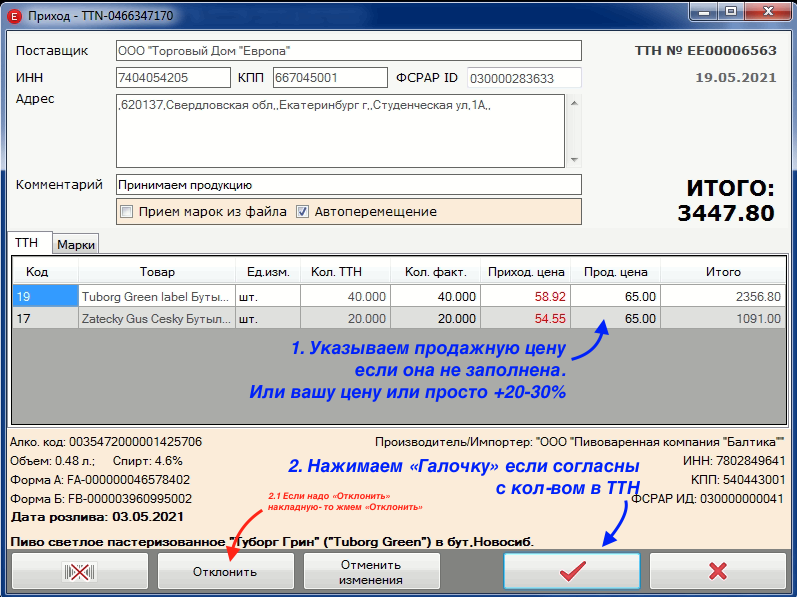
Подтверждение ТТН в ЕМ Microinvest
Открываем программу ЕГАИС Менеджер и видим список накладных.
- Выделяем нужную нам накладную
- Нажимаем “Редактировать”

3. Указываем “Прод.цена” Цена по которой вы продаете у себя в заведении. Или закуп + 20-30% к цене. Это важно для дальнейшего списания (выбытия продукции)
4. Если кол-во (Кол.факт) которое вам реально пришло меньше заявленного в накладной-то укажите реальный факт. В противном случае автоматически заполниться.
5. После того как все заполнили нажимаем на “Галочку” или “Отклонить” если Вам требуется отказаться от этой ТТН (Накладной).
Накладная закроется и вернетесь в прошлое окно.
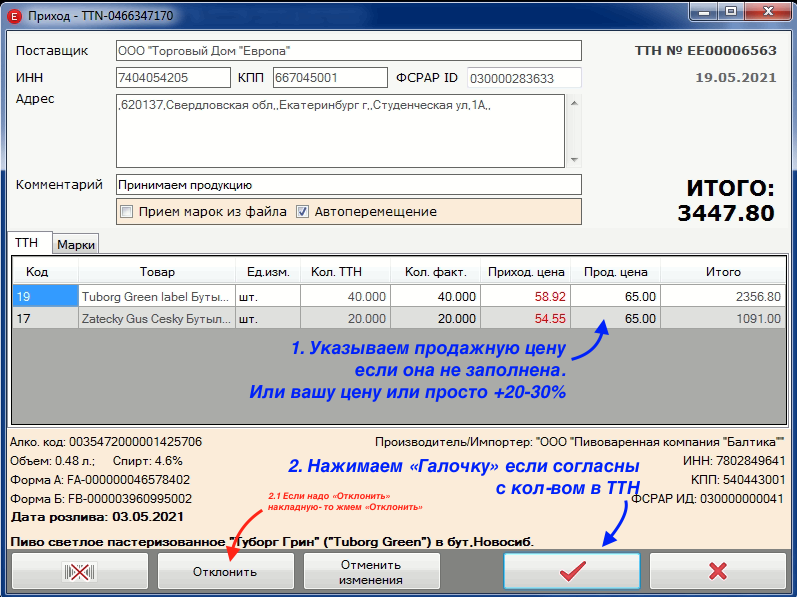
6. Та накладная которую недавно обработали будет со статусом “Обработана”. Ее надо выделить нажав на нее.
7. В правом углу есть Иконка с коробкой и стрелкой в нее. Она служит для отправки Акта о подтверждении/отклонении в ЕГАИС.
Нажимаем на Коробку со стрелкой (обведена зеленым маркером) п.2 на картинке.
8. На следующем окне нажимаем “Да” как подтверждение.

После того как программа получит ответ от ЕГАИС – она укажет статус “Импортирована” а когда сработает автоперемещение на “Регистр 2” – то покажет “Перемещено на Р2” этот статус говорит, что накладная обработана и сохранена в программу. Действий по ней более не требуется. см. рис ниже

Если около накладной статус стал “Акт отклонен” это может означать, что поставщик или сам отозвал эту накладную или прошло более 2х дней от даты ее поступления в УТМ и сам УТМ ее уже убрал в корзину. Потребуется ее переспрашивать по инструкции. Или обратиться в техническую поддержку к нам для исправления.

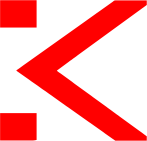
Добавить комментарий